혹시 abcde@email.com 에서 ID에 해당하는 abced와 도메인에 해당하는 email.com을 빠르게 뽑아내는 방법을 아시는지요? 오늘 설명해 드릴 내용은 몇천, 몇만 명의 리스트라도 엑셀 함수로 간단하게 ID와 도메인을 추출해 내는 방법을 알려드리겠습니다.
이메일에서 @을 기준으로 왼쪽에 있는 항목은 아이디(ID), @의 오른쪽에 있는 항목은 도메인입니다.
저같은 경우 어도비 AEM에 사용자 등록을 해줄 때 회사 이메일을 가지고 ID격인 성명과 도메인을 분리하여 별도로 신청 양식에 기재해야 하는데요. 이때 사용하는 방법이 지금 소개해 드리는 내용입니다. 방법을 알고 나면 간단한데 @이 어느 인덱스에 있는지 뽑아낸 다음, 왼쪽 값을 구하기 위해 left 함수, 오른쪽 도메인 값을 뽑아내기 위해 mid 함수를 사용해야 한다는 알고리즘을 이해해야 하기 때문에 대략은 알겠는데, 실제 구현하려면 시간이 걸릴만한 작업입니다.
엑셀 예제 파일 첨부해 드립니다. 다운로드한 후 바로 사용 가능합니다.
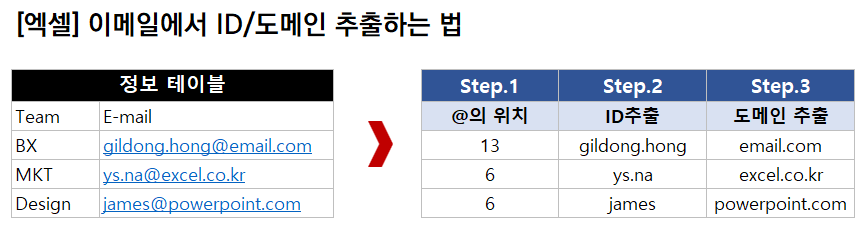
1. Search
- 어떤 항목이 어느 위치에 있는지 표시함
→ 예 : @이 7번째 자리에 있을 경우, 7을 표시함
- 사용 함수 : =SEARCH("@",C7) ※ search 대신 find를 사용해도 동일함
2. Left
- 셀의 왼쪽으로부터 지정한 숫자만큼 값을 불러옴
→ 예 : Left 함수와 3을 사용하면, 맨 왼쪽부터 우측까지 3개의 값을 나열함
- 사용 함수 : =LEFT(C7,E7-1)
3. Mid
- 지정한 셀의 n번째 행부터 우측으로 nn개만큼 값을 불러옴
→ 예 : 문자나 숫자의 단위가 총 10자리일 때 Mid 함수와 3,2를 사용하면
3번째 값에서 2개만큼의 값을 나열함
- 사용 함수 : =MID(C7,SEARCH("@",C7)+1,30)
개요
이메일에서 @을 기준으로 좌측에 있는 ID 또는 이름과 우측에 있는 도메인을 분리하는 작업으로
▶ SEARCH 또는 FIND 함수를 사용하여 @이 몇 번째 칸(index에
있는지 먼저 뽑은 다음, LEFT 함수를 이용하여 @이 있는 칸에 '-1'을 해주면 @을 제외한 ID만 추출됨
▶ MID 함수를 사용하는 것도 동일한 로직으로 뽑으면 됨
'지식전달 > MS 오피스' 카테고리의 다른 글
| MS 오피스 365 추천, 파워포인트 다양한 아이콘/이미지 삽입 기능 (0) | 2022.12.15 |
|---|---|
| (엑셀) 인쇄/출력 용지 A1~A6 가로 세로 사이즈 및 길이 구하는 방법 (0) | 2022.12.07 |
| [엑셀 첨부] 세일률(할인율) 계산하는 방법/공식 (0) | 2022.12.03 |
| [엑셀] 포네틱(PHONETIC) 함수 이용, 행으로 나열된 텍스트를 한 셀에 컴마로 합치기 (0) | 2022.11.15 |
| 파워포인트! 디자이너 기능으로 빠른 콜라쥬 사진 만들기 (0) | 2022.10.25 |




댓글